Recensione HP Omen Transcend 14: quasi perfetto!

Cerchi un nuovo laptop da gioco portatile? Dai un
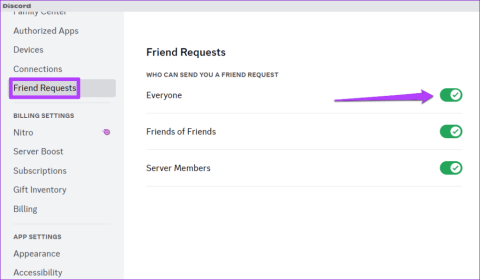
Consigli veloci
Discord offre agli utenti la possibilità di bloccare le richieste di amicizia da parte di sconosciuti. Quando abilitato, Discord impedisce ad altri di inviare richieste di amicizia a meno che non si trovino sul tuo stesso server o abbiano amici in comune. Anche se questo aiuta a prevenire lo spam, può far sembrare che le richieste di amicizia non funzionino su Discord.
In tal caso, chiedi all'altra persona di modificare le proprie impostazioni sulla privacy e consentire le richieste di amicizia da parte di tutti. Ecco i passaggi per lo stesso.
Passaggio 1: apri l'app Discord e fai clic sull'icona a forma di ingranaggio in basso per aprire il menu delle impostazioni.
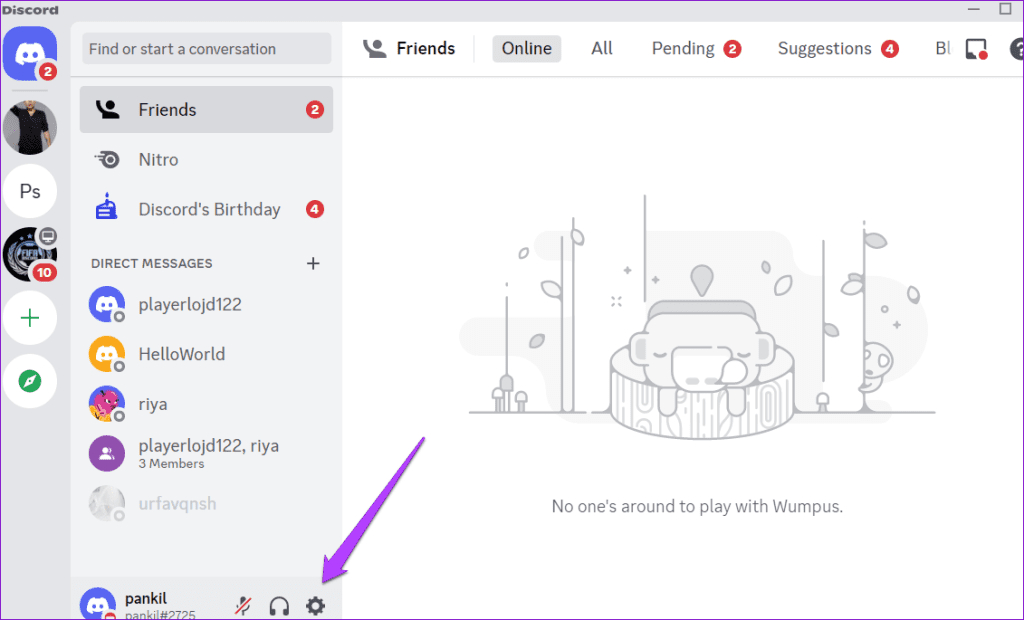
Passaggio 2: seleziona la scheda Richieste di amicizia dal riquadro di sinistra e attiva l'interruttore accanto a Tutti .
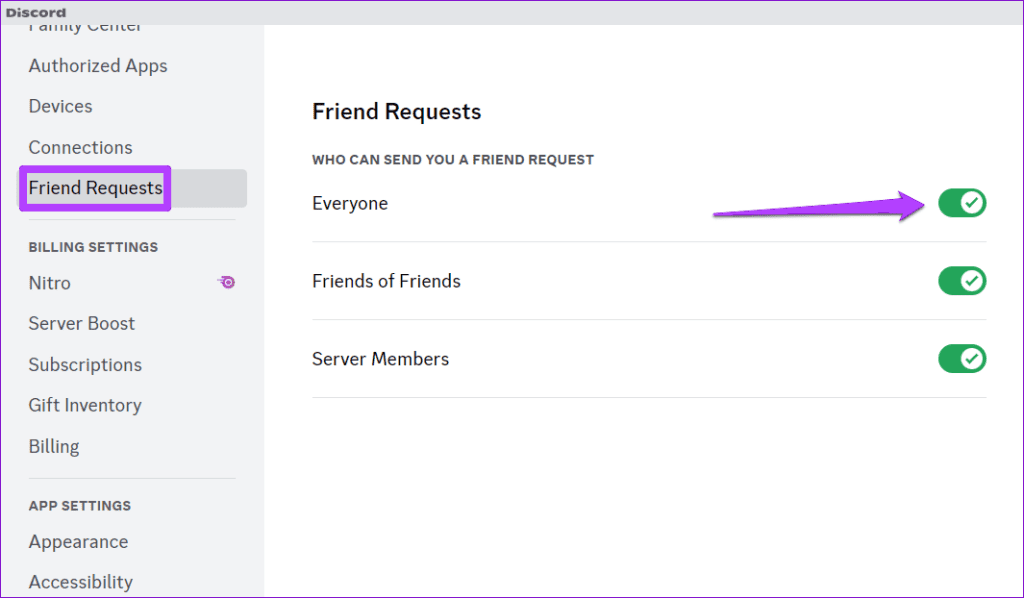
Dopo che l'altra persona ha modificato le impostazioni sulla privacy, inviale una richiesta di amicizia.
Un altro motivo per cui potresti non essere in grado di inviare una richiesta di amicizia a qualcuno è se ti hanno bloccato. In questo caso, vedrai l'errore "Richiesta di amicizia non riuscita" su Discord, anche se inserisci il nome utente corretto. Pertanto, se il problema con le richieste di amicizia è limitato a un utente specifico, potrebbe non esserci nulla di sbagliato nell'app.
Puoi capire quando qualcuno ti ha bloccato su Discord se non puoi reagire ai suoi messaggi su un server o vedere informazioni o collegamenti sul suo profilo.
Infine, se nessuna delle soluzioni precedenti funziona, utilizza un dispositivo diverso. Ad esempio, se utilizzi Discord sul desktop, passa al telefono e viceversa. Ciò ti aiuterà a determinare se il problema riguarda l'app Discord sul tuo dispositivo. Se questo risolve il tuo problema, aggiorna o reinstalla l'app Discord sul dispositivo precedente.
Cerchi un nuovo laptop da gioco portatile? Dai un
Scopri i limiti delle videochiamate su WhatsApp, Skype, Facebook Messenger, Zoom e altre app. Scegli l
Se il tuo Chromebook non riconosce i tuoi dispositivi USB, segui questi passaggi per risolvere il problema. Controlla il formato, l
Scopri come cambiare la lingua su Spotify per Android e desktop in modo semplice e veloce.
Gestisci i post suggeriti su Facebook per una migliore esperienza. Scopri come nascondere o posticipare i post "Consigliati per te".
Scopri come rendere trasparente lo sfondo in Paint e Paint 3D con i nostri metodi semplici e pratici. Ottimizza le tue immagini con facilità.
Se hai molti duplicati in Google Foto, scopri i modi più efficaci per eliminarli e ottimizzare il tuo spazio.
Continua a leggere per sapere come svegliare qualcuno al telefono su Android e iOS, indipendentemente dalla modalità in cui è attivo il dispositivo.
Scopri come risolvere il problema dello schermo nero di Amazon Fire TV Stick seguendo i passaggi di risoluzione dei problemi nella guida.
Scopri cosa fare se il tuo Galaxy S22 non si accende. Trova soluzioni efficaci e consigli utili per risolvere il problema.







